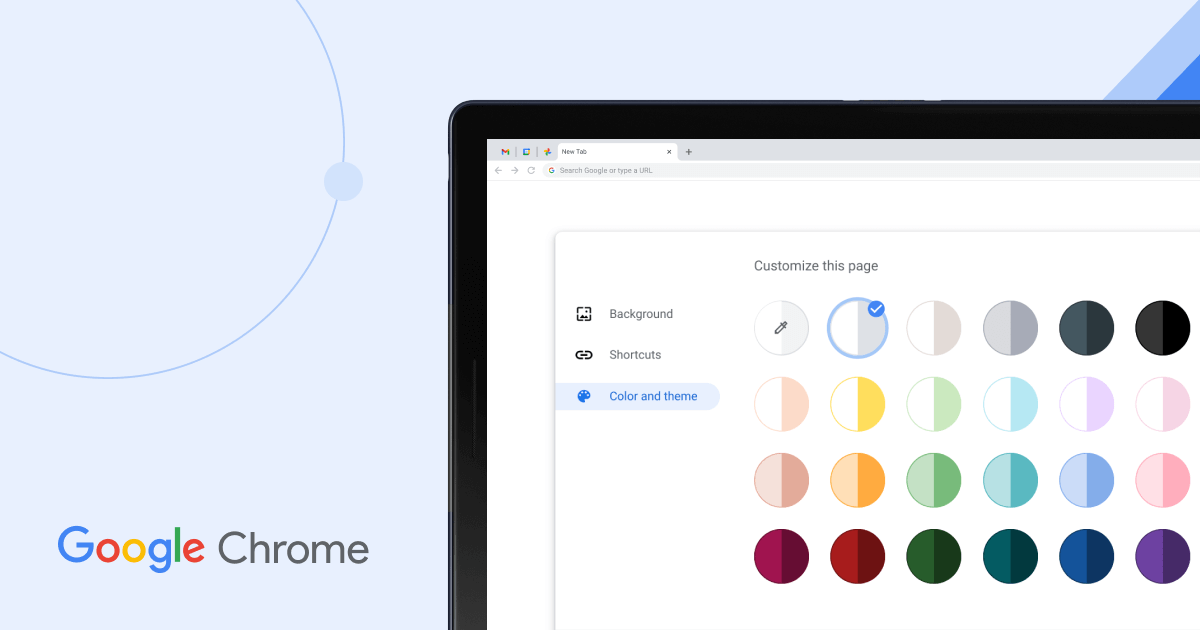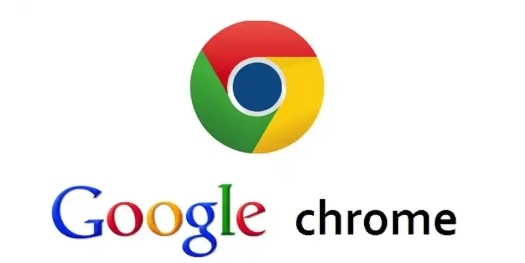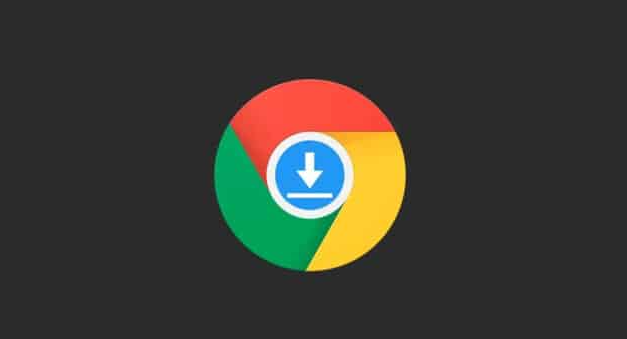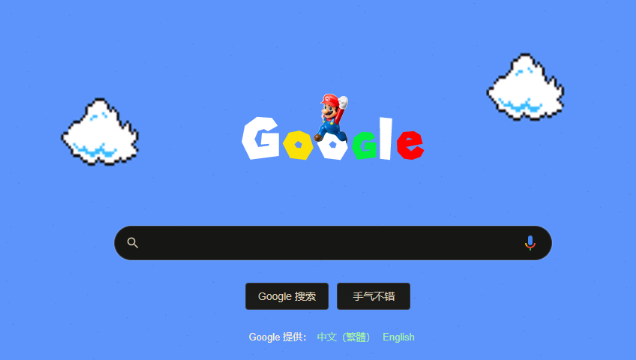当前位置:
首页 >
Google浏览器下载出错是否与时间同步有关
Google浏览器下载出错是否与时间同步有关
时间:2025-06-08
来源:谷歌浏览器官网
详情介绍
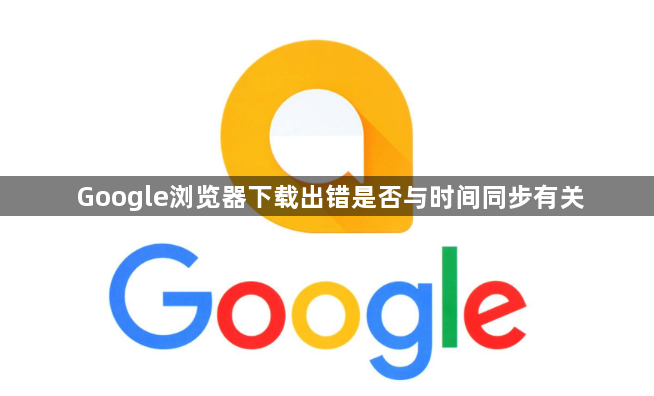
1. 右键点击任务栏时间区域,选择“调整日期/时间”。
2. 确认时区与当前所在地区一致(如“中国标准时间”),并勾选“自动设置时间”。
3. 若时间错误,手动修正或同步网络时间服务器(如`time.windows.com`)。
二、验证SSL证书依赖时间
1. 部分网站使用SSL证书时会校验客户端时间。若时间偏差过大(如超过15分钟),可能导致下载链接被拒绝。
2. 访问[时间校准网站](https://www.time.is/)对比本地时间,确保与互联网标准时间一致。
3. 若证书问题导致下载失败,可尝试暂时关闭系统时间同步功能(仅限测试)。
三、清除浏览器缓存和Cookie
1. 进入Chrome设置 > 隐私与安全 > 清除浏览数据 > 选择“缓存的图片和文件”及“Cookie”。
2. 重启浏览器后重新下载,避免因缓存过期或Cookie冲突引发错误。
3. 若问题持续,尝试无痕模式(点击右上角三个点 > 新建无痕窗口)下载测试。
四、检查网络连接稳定性
1. 下载过程中断网可能导致文件损坏。在任务管理器(Ctrl+Shift+Esc)中结束Chrome进程,重新下载。
2. 使用有线网络替代Wi-Fi,或关闭后台占用带宽的应用(如P2P软件、视频流媒体)。
3. 若怀疑路由器故障,重启设备或切换至其他网络环境。
五、禁用冲突插件或扩展
1. 进入Chrome扩展程序页面(点击右上角三个点 > 更多工具 > 扩展程序)。
2. 禁用广告拦截、下载管理类插件(如uBlock Origin、DownThemAll)。
3. 部分工具可能修改下载请求头,导致服务器拒绝传输文件。
六、测试不同下载方式
1. 直接下载:右键点击链接选择“另存为”,观察是否报错。
2. 使用下载工具:通过IDM、迅雷等第三方工具复制链接下载,判断是否为浏览器问题。
3. 更换浏览器:使用Firefox或Edge测试同一链接,确认问题是否与Chrome相关。
继续阅读